绘图工具-corel draw
- 格式:ppt
- 大小:615.00 KB
- 文档页数:18
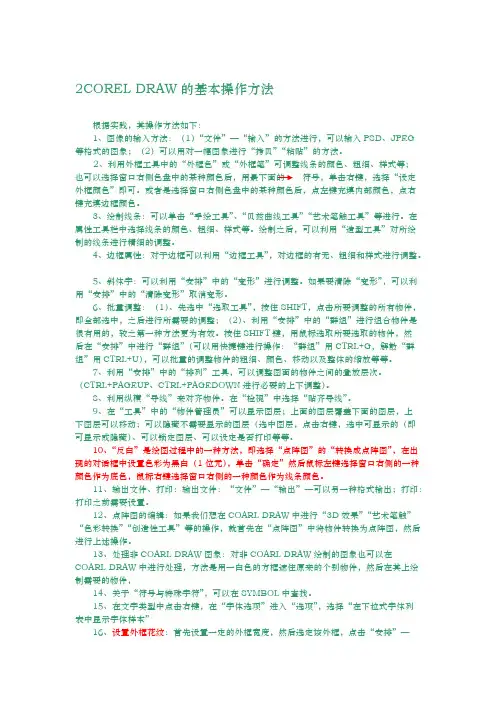
2COREL DRAW的基本操作方法根据实践,其操作方法如下:1、图像的输入方法:(1)“文件”—“输入”的方法进行,可以输入PSD、JPEG 等格式的图象;(2)可以用对一幅图象进行“拷贝”“粘贴”的方法。
2、利用外框工具中的“外框色”或“外框笔”可调整线条的颜色、粗细、样式等;符号,单击右键,选择“设定外框颜色”即可。
或者是选择窗口右侧色盘中的某种颜色后,点左键充填内部颜色,点右键充填边框颜色。
3、绘制线条:可以单击“手绘工具”、“贝兹曲线工具”“艺术笔触工具”等进行。
在属性工具栏中选择线条的颜色、粗细、样式等。
绘制之后,可以利用“造型工具”对所绘制的线条进行精细的调整。
4、边框属性:对于边框可以利用“边框工具”,对边框的有无、粗细和样式进行调整。
5、斜体字:可以利用“安排”中的“变形”进行调整。
如果要清除“变形”,可以利用“安排”中的“清除变形”取消变形。
6、批量调整:(1)、先选中“选取工具”,按住SHIFT,点击所要调整的所有物件,即全部选中,之后进行所需要的调整;(2)、利用“安排”中的“群组”进行组合物件是很有用的,较之第一种方法更为有效。
按住SHIFT键,用鼠标选取所要选取的物件,然后在“安排”中进行“群组”(可以用快捷键进行操作:“群组”用CTRL+G,解散“群组”用CTRL+U),可以批量的调整物件的粗细、颜色、移动以及整体的缩放等等。
7、利用“安排”中的“排列”工具,可以调整图面的物件之间的叠放层次。
(CTRL+PAGEUP、CTRL+PAGEDOWN进行必要的上下调整)。
8、利用纵横“导线”来对齐物件。
在“检视”中选择“贴齐导线”。
9、在“工具”中的“物件管理员”可以显示图层;上面的图层覆盖下面的图层,上下图层可以移动;可以隐藏不需要显示的图层(选中图层,点击右键,选中可显示的(即可显示或隐藏)、可以锁定图层、可以设定是否打印等等。
10、“反白”是绘图过程中的一种方法,即选择“点阵图”的“转换成点阵图”,在出现的对话框中设置色彩为黑白(1位元),单击“确定”然后鼠标左键选择窗口右侧的一种颜色作为底色,鼠标右键选择窗口右侧的一种颜色作为线条颜色。
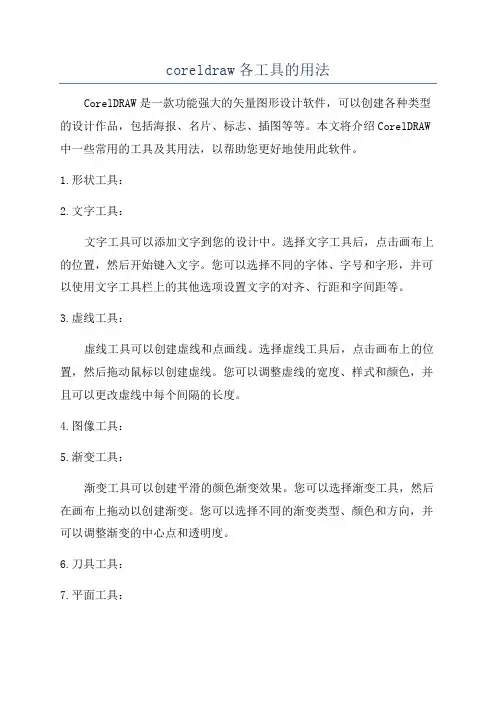
coreldraw各工具的用法CorelDRAW是一款功能强大的矢量图形设计软件,可以创建各种类型的设计作品,包括海报、名片、标志、插图等等。
本文将介绍CorelDRAW 中一些常用的工具及其用法,以帮助您更好地使用此软件。
1.形状工具:2.文字工具:文字工具可以添加文字到您的设计中。
选择文字工具后,点击画布上的位置,然后开始键入文字。
您可以选择不同的字体、字号和字形,并可以使用文字工具栏上的其他选项设置文字的对齐、行距和字间距等。
3.虚线工具:虚线工具可以创建虚线和点画线。
选择虚线工具后,点击画布上的位置,然后拖动鼠标以创建虚线。
您可以调整虚线的宽度、样式和颜色,并且可以更改虚线中每个间隔的长度。
4.图像工具:5.渐变工具:渐变工具可以创建平滑的颜色渐变效果。
您可以选择渐变工具,然后在画布上拖动以创建渐变。
您可以选择不同的渐变类型、颜色和方向,并可以调整渐变的中心点和透明度。
6.刀具工具:7.平面工具:平面工具可以创建三维效果的对象。
您可以选择平面工具,然后在画布上绘制一个形状。
然后,您可以使用照明和纹理工具来添加光照和纹理效果,以使平面看起来更加真实。
8.笔刷工具:笔刷工具可以模拟绘图笔触的效果。
您可以选择笔刷工具,然后在画布上绘制线条或路径。
您可以选择不同的笔刷样式和笔触宽度,并可以调整笔触的颜色和透明度。
9.擦除工具:擦除工具可以擦除对象的一部分。
您可以选择擦除工具,然后在画布上拖动以擦除对象。
您可以选择不同的擦除形状和大小,并可以调整擦除的透明度。
10.涂鸦工具:涂鸦工具可以在画布上创建自由绘制的线条。
您可以选择涂鸦工具,然后使用鼠标或绘图板来绘制线条。
您可以调整涂鸦线条的颜色、样式和厚度。
以上是CorelDRAW中一些常用工具及其用法的简要介绍。
通过灵活运用这些工具,您可以创作出精美的设计作品,并发挥出您的创造力。
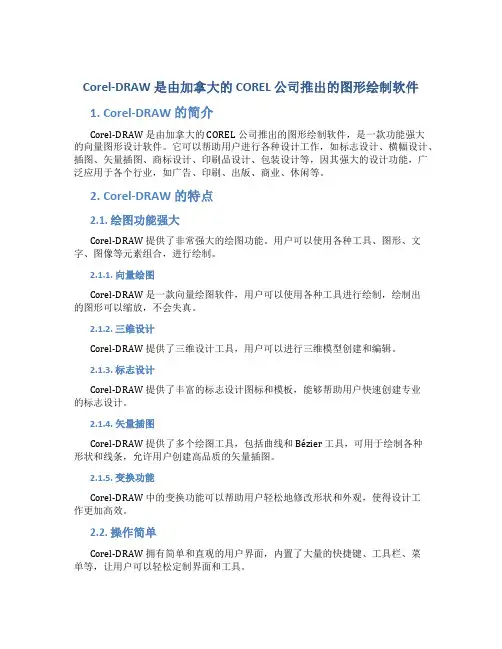
Corel-DRAW 是由加拿大的 COREL 公司推出的图形绘制软件1. Corel-DRAW 的简介Corel-DRAW 是由加拿大的 COREL 公司推出的图形绘制软件,是一款功能强大的向量图形设计软件。
它可以帮助用户进行各种设计工作,如标志设计、横幅设计、插图、矢量插图、商标设计、印刷品设计、包装设计等,因其强大的设计功能,广泛应用于各个行业,如广告、印刷、出版、商业、休闲等。
2. Corel-DRAW 的特点2.1. 绘图功能强大Corel-DRAW 提供了非常强大的绘图功能。
用户可以使用各种工具、图形、文字、图像等元素组合,进行绘制。
2.1.1. 向量绘图Corel-DRAW 是一款向量绘图软件,用户可以使用各种工具进行绘制,绘制出的图形可以缩放,不会失真。
2.1.2. 三维设计Corel-DRAW 提供了三维设计工具,用户可以进行三维模型创建和编辑。
2.1.3. 标志设计Corel-DRAW 提供了丰富的标志设计图标和模板,能够帮助用户快速创建专业的标志设计。
2.1.4. 矢量插图Corel-DRAW 提供了多个绘图工具,包括曲线和 Bézier 工具,可用于绘制各种形状和线条,允许用户创建高品质的矢量插图。
2.1.5. 变换功能Corel-DRAW 中的变换功能可以帮助用户轻松地修改形状和外观,使得设计工作更加高效。
2.2. 操作简单Corel-DRAW 拥有简单和直观的用户界面,内置了大量的快捷键、工具栏、菜单等,让用户可以轻松定制界面和工具。
2.3. 多格式支持Corel-DRAW 支持多种文件格式,如PDF、EPS、SVG、WMF、TIFF、JPEG 等。
这意味着用户可以方便地进行文件转换,与其他软件的兼容性更好。
2.4. 原生支持多国语言Corel-DRAW 支持多国语言,包括英语、西班牙语、法语、德语、意大利语、荷兰语、波兰语、葡萄牙语、俄语、土耳其语、日语和简体中文等。
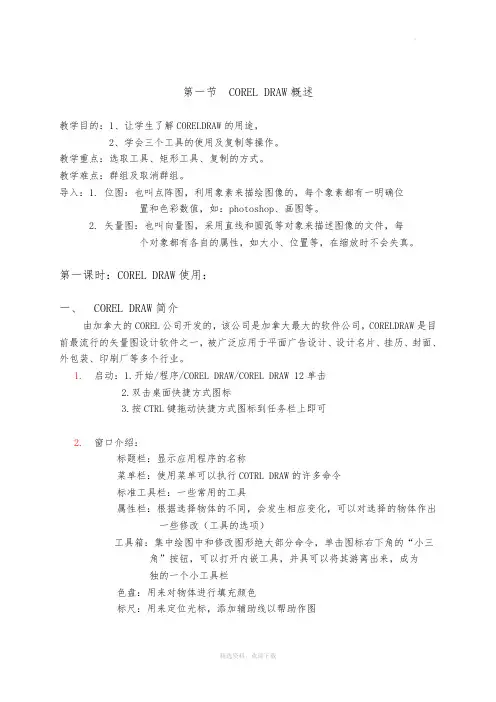
第一节 COREL DRAW概述教学目的:1、让学生了解CORELDRAW的用途,2、学会三个工具的使用及复制等操作。
教学重点:选取工具、矩形工具、复制的方式。
教学难点:群组及取消群组。
导入:1. 位图:也叫点阵图,利用象素来描绘图像的,每个象素都有一明确位置和色彩数值,如:photoshop、画图等。
2. 矢量图:也叫向量图,采用直线和圆弧等对象来描述图像的文件,每个对象都有各自的属性,如大小、位置等,在缩放时不会失真。
第一课时:COREL DRAW使用:一、COREL DRAW简介由加拿大的COREL公司开发的,该公司是加拿大最大的软件公司,CORELDRAW是目前最流行的矢量图设计软件之一,被广泛应用于平面广告设计、设计名片、挂历、封面、外包装、印刷厂等多个行业。
1.启动:1.开始/程序/COREL DRAW/COREL DRAW 12单击2.双击桌面快捷方式图标3.按CTRL键拖动快捷方式图标到任务栏上即可2.窗口介绍:标题栏:显示应用程序的名称菜单栏:使用菜单可以执行COTRL DRAW的许多命令标准工具栏:一些常用的工具属性栏:根据选择物体的不同,会发生相应变化,可以对选择的物体作出一些修改(工具的选项)工具箱:集中绘图中和修改图形绝大部分命令,单击图标右下角的“小三角”按钮,可以打开内嵌工具,并具可以将其游离出来,成为独的一个小工具栏色盘:用来对物体进行填充颜色标尺:用来定位光标,添加辅助线以帮助作图标尺调取:“检视/标尺”二、对页面操作1.改名:1、在要改名的页面标签上右击/更名页面/输入名称2、选中要改名的页面“版面/更名页面/输入名称”2.精确定位页面:“版面/到页”(输入要转到的页数)3.删除页面:1、在要删除的页标签上“右击/删除页面”2、选中要删除的页面“版面/删4.换切页面方向:1、在页面标签上右击/切换页面方向2、“版面/切换页面方向”注意:切换页面命令,只用来改变当前编辑页面,而其它页并不会跟着发生变化,如果想改变所有页面的方向,,则从“版面/页面设定/纵向(横向)”或选择“选取工具”确定不选择任何物体的同时,在属性栏上选择如果在页面外有图形,则此图形不属于任何一页,在该文件的任何一页中都会显示出来,只有将物体移动到页面内,则才能打印出来,该物体则数于此页,在其它页面显示不出来。
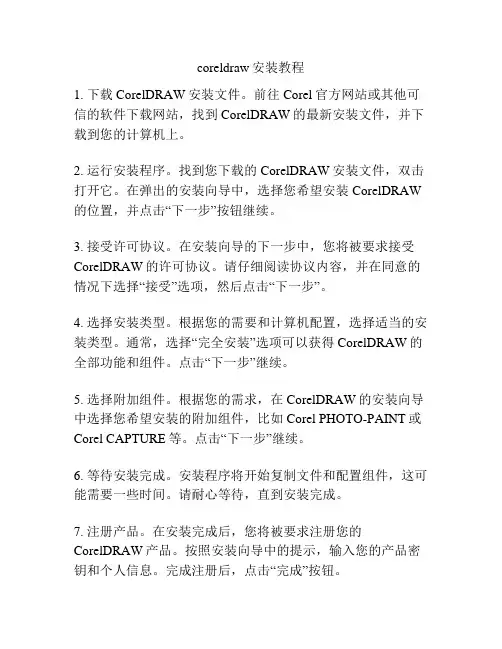
coreldraw安装教程1. 下载CorelDRAW安装文件。
前往Corel官方网站或其他可信的软件下载网站,找到CorelDRAW的最新安装文件,并下载到您的计算机上。
2. 运行安装程序。
找到您下载的CorelDRAW安装文件,双击打开它。
在弹出的安装向导中,选择您希望安装CorelDRAW 的位置,并点击“下一步”按钮继续。
3. 接受许可协议。
在安装向导的下一步中,您将被要求接受CorelDRAW的许可协议。
请仔细阅读协议内容,并在同意的情况下选择“接受”选项,然后点击“下一步”。
4. 选择安装类型。
根据您的需要和计算机配置,选择适当的安装类型。
通常,选择“完全安装”选项可以获得CorelDRAW的全部功能和组件。
点击“下一步”继续。
5. 选择附加组件。
根据您的需求,在CorelDRAW的安装向导中选择您希望安装的附加组件,比如Corel PHOTO-PAINT或Corel CAPTURE等。
点击“下一步”继续。
6. 等待安装完成。
安装程序将开始复制文件和配置组件,这可能需要一些时间。
请耐心等待,直到安装完成。
7. 注册产品。
在安装完成后,您将被要求注册您的CorelDRAW产品。
按照安装向导中的提示,输入您的产品密钥和个人信息。
完成注册后,点击“完成”按钮。
8. 启动CorelDRAW。
在安装完成后,您可以在开始菜单或桌面上找到CorelDRAW的快捷方式。
双击打开它,并开始使用CorelDRAW进行设计和创作。
注意:本教程只是基本的CorelDRAW安装步骤指南,实际安装过程可能会因版本和操作系统而有所差异。
请始终按照安装向导中的具体指示进行操作。
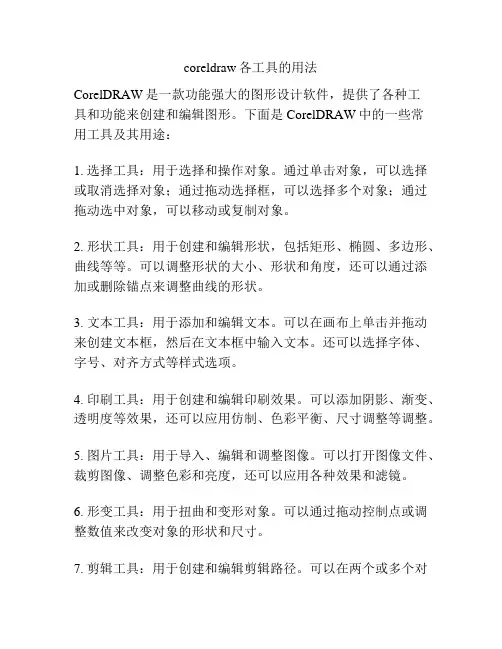
coreldraw各工具的用法CorelDRAW是一款功能强大的图形设计软件,提供了各种工具和功能来创建和编辑图形。
下面是CorelDRAW中的一些常用工具及其用途:1. 选择工具:用于选择和操作对象。
通过单击对象,可以选择或取消选择对象;通过拖动选择框,可以选择多个对象;通过拖动选中对象,可以移动或复制对象。
2. 形状工具:用于创建和编辑形状,包括矩形、椭圆、多边形、曲线等等。
可以调整形状的大小、形状和角度,还可以通过添加或删除锚点来调整曲线的形状。
3. 文本工具:用于添加和编辑文本。
可以在画布上单击并拖动来创建文本框,然后在文本框中输入文本。
还可以选择字体、字号、对齐方式等样式选项。
4. 印刷工具:用于创建和编辑印刷效果。
可以添加阴影、渐变、透明度等效果,还可以应用仿制、色彩平衡、尺寸调整等调整。
5. 图片工具:用于导入、编辑和调整图像。
可以打开图像文件、裁剪图像、调整色彩和亮度,还可以应用各种效果和滤镜。
6. 形变工具:用于扭曲和变形对象。
可以通过拖动控制点或调整数值来改变对象的形状和尺寸。
7. 剪辑工具:用于创建和编辑剪辑路径。
可以在两个或多个对象之间创建剪辑路径,以剪辑一个对象以适应另一个对象的形状。
8. 描边工具:用于创建和编辑描边效果。
可以设置描边的样式、粗细和颜色,还可以控制描边的线条和箭头的形状。
9. 橡皮擦工具:用于擦除对象或部分对象。
可以以不同的形状和大小擦除对象,并选择擦除模式(擦除前景、擦除背景等)。
10. 视觉效果工具:用于应用各种视觉效果,如倾斜、旋转、渐变填充等。
可以选择对象并在效果选项中进行必要的调整。
这只是CorelDRAW中一些常用工具的简要介绍,实际使用过程中还有更多的工具和功能可以探索和学习。
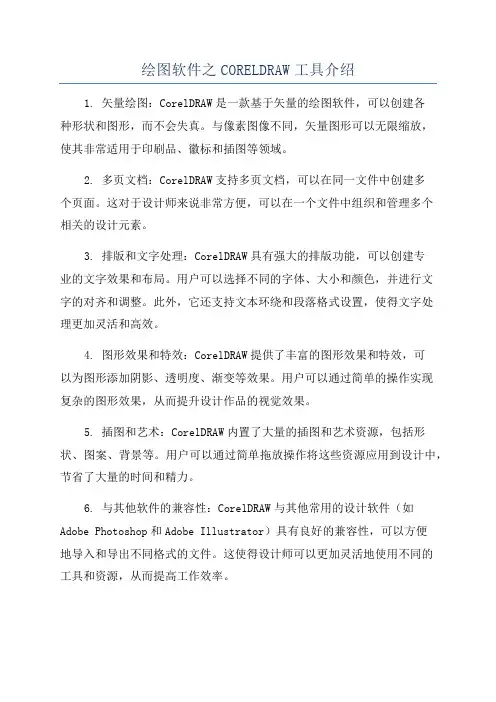
绘图软件之CORELDRAW工具介绍1. 矢量绘图:CorelDRAW是一款基于矢量的绘图软件,可以创建各种形状和图形,而不会失真。
与像素图像不同,矢量图形可以无限缩放,使其非常适用于印刷品、徽标和插图等领域。
2. 多页文档:CorelDRAW支持多页文档,可以在同一文件中创建多个页面。
这对于设计师来说非常方便,可以在一个文件中组织和管理多个相关的设计元素。
3. 排版和文字处理:CorelDRAW具有强大的排版功能,可以创建专业的文字效果和布局。
用户可以选择不同的字体、大小和颜色,并进行文字的对齐和调整。
此外,它还支持文本环绕和段落格式设置,使得文字处理更加灵活和高效。
4. 图形效果和特效:CorelDRAW提供了丰富的图形效果和特效,可以为图形添加阴影、透明度、渐变等效果。
用户可以通过简单的操作实现复杂的图形效果,从而提升设计作品的视觉效果。
5. 插图和艺术:CorelDRAW内置了大量的插图和艺术资源,包括形状、图案、背景等。
用户可以通过简单拖放操作将这些资源应用到设计中,节省了大量的时间和精力。
6. 与其他软件的兼容性:CorelDRAW与其他常用的设计软件(如Adobe Photoshop和Adobe Illustrator)具有良好的兼容性,可以方便地导入和导出不同格式的文件。
这使得设计师可以更加灵活地使用不同的工具和资源,从而提高工作效率。
7. 自定义工作空间:CorelDRAW允许用户根据自己的需求自定义工作空间,将常用的工具和面板放置在合适的位置。
这使得工作界面更加整洁和高效,提高了操作的便捷性和流畅性。
8. 高级打印和输出选项:CorelDRAW提供了丰富的打印和输出选项,可以满足不同需求的印刷品制作。
用户可以选择不同的打印参数、颜色管理和输出格式,以确保设计作品的质量和准确性。
总之,CorelDRAW是一款功能强大、灵活易用的绘图软件,适用于各种设计需求。
它的矢量绘图功能、排版和文字处理、图形效果和特效等特点,使得设计师可以创作出高质量的作品,并提高工作效率。
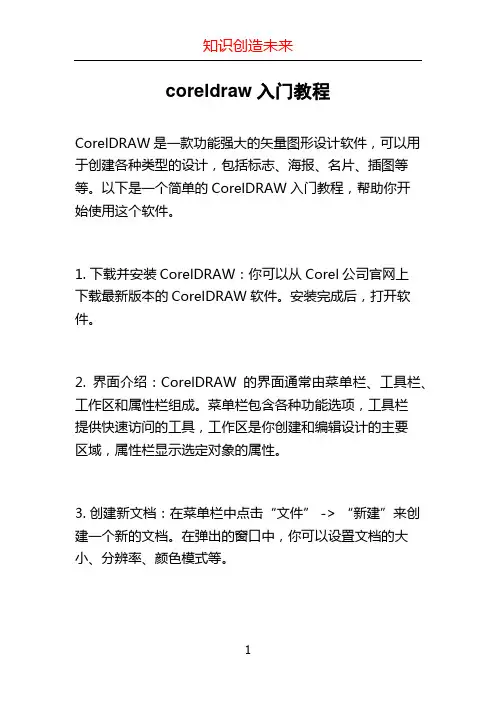
coreldraw入门教程CorelDRAW是一款功能强大的矢量图形设计软件,可以用于创建各种类型的设计,包括标志、海报、名片、插图等等。
以下是一个简单的CorelDRAW入门教程,帮助你开始使用这个软件。
1. 下载并安装CorelDRAW:你可以从Corel公司官网上下载最新版本的CorelDRAW软件。
安装完成后,打开软件。
2. 界面介绍:CorelDRAW的界面通常由菜单栏、工具栏、工作区和属性栏组成。
菜单栏包含各种功能选项,工具栏提供快速访问的工具,工作区是你创建和编辑设计的主要区域,属性栏显示选定对象的属性。
3. 创建新文档:在菜单栏中点击“文件” -> “新建”来创建一个新的文档。
在弹出的窗口中,你可以设置文档的大小、分辨率、颜色模式等。
4. 绘制形状:在工具栏中选择“矩形工具”、“椭圆工具”、“多边形工具”等绘图工具来创建各种形状。
点击工作区中的一点,拖动鼠标来绘制形状。
你也可以设置形状的填充颜色和轮廓。
5. 添加文本:在工具栏中选择“文本工具”,点击工作区中的一点来添加文本。
在属性栏中,你可以设置文本的字体、大小、样式等属性。
6. 使用效果和滤镜:CorelDRAW提供了许多效果和滤镜来增强你的设计。
你可以在菜单栏中点击“效果”来访问各种效果选项,如阴影、透明度、渐变等。
你也可以使用滤镜菜单来应用各种滤镜效果。
7. 导出和保存设计:完成设计后,你可以使用菜单栏中的“文件” -> “导出”来导出设计为其他格式,如PNG、JPEG等。
你也可以使用“文件” -> “保存”来保存设计为CorelDRAW文件格式。
这只是一个简单的CorelDRAW入门教程,帮助你开始使用这个软件。
随着你的实践和学习,你将会发现更多的功能和技巧来提升你的设计能力。
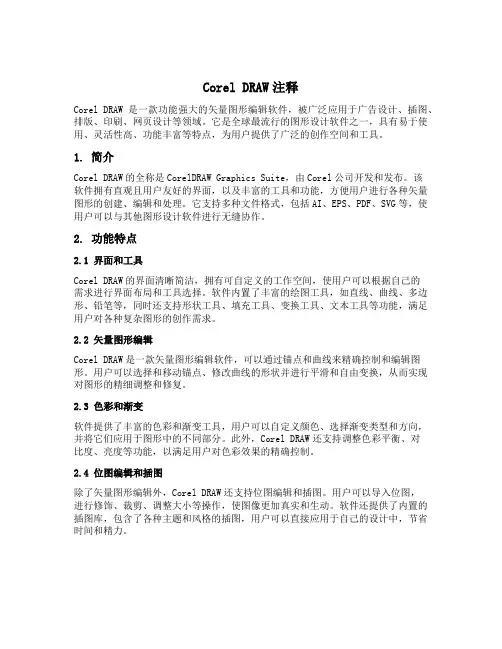
Corel DRAW注释Corel DRAW是一款功能强大的矢量图形编辑软件,被广泛应用于广告设计、插图、排版、印刷、网页设计等领域。
它是全球最流行的图形设计软件之一,具有易于使用、灵活性高、功能丰富等特点,为用户提供了广泛的创作空间和工具。
1. 简介Corel DRAW的全称是CorelDRAW Graphics Suite,由Corel公司开发和发布。
该软件拥有直观且用户友好的界面,以及丰富的工具和功能,方便用户进行各种矢量图形的创建、编辑和处理。
它支持多种文件格式,包括AI、EPS、PDF、SVG等,使用户可以与其他图形设计软件进行无缝协作。
2. 功能特点2.1 界面和工具Corel DRAW的界面清晰简洁,拥有可自定义的工作空间,使用户可以根据自己的需求进行界面布局和工具选择。
软件内置了丰富的绘图工具,如直线、曲线、多边形、铅笔等,同时还支持形状工具、填充工具、变换工具、文本工具等功能,满足用户对各种复杂图形的创作需求。
2.2 矢量图形编辑Corel DRAW是一款矢量图形编辑软件,可以通过锚点和曲线来精确控制和编辑图形。
用户可以选择和移动锚点、修改曲线的形状并进行平滑和自由变换,从而实现对图形的精细调整和修复。
2.3 色彩和渐变软件提供了丰富的色彩和渐变工具,用户可以自定义颜色、选择渐变类型和方向,并将它们应用于图形中的不同部分。
此外,Corel DRAW还支持调整色彩平衡、对比度、亮度等功能,以满足用户对色彩效果的精确控制。
2.4 位图编辑和插图除了矢量图形编辑外,Corel DRAW还支持位图编辑和插图。
用户可以导入位图,进行修饰、裁剪、调整大小等操作,使图像更加真实和生动。
软件还提供了内置的插图库,包含了各种主题和风格的插图,用户可以直接应用于自己的设计中,节省时间和精力。
2.5 输出和打印Corel DRAW支持多种文件的输出和打印。
用户可以导出图形为各种常见的文件格式,如JPEG、PNG、PDF等,以便用于打印、网页发布和共享。
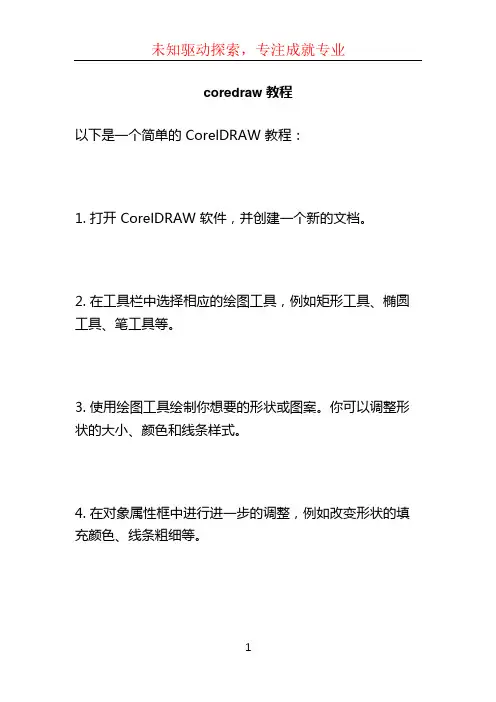
coredraw教程
以下是一个简单的 CorelDRAW 教程:
1. 打开 CorelDRAW 软件,并创建一个新的文档。
2. 在工具栏中选择相应的绘图工具,例如矩形工具、椭圆工具、笔工具等。
3. 使用绘图工具绘制你想要的形状或图案。
你可以调整形状的大小、颜色和线条样式。
4. 在对象属性框中进行进一步的调整,例如改变形状的填充颜色、线条粗细等。
5. 使用文本工具来添加文本。
你可以选择文本的字体、大
小和对齐方式,并调整其颜色和样式。
6. 使用变换工具对绘制的对象进行缩放、旋转或倾斜等操作。
7. 在图层面板中可以管理图层,并对它们进行重命名、隐
藏或锁定等操作。
这有助于对绘图进行更好的组织和管理。
8. 在导出图像之前,可以使用排版工具对图形进行进一步
的整理和调整。
9. 最后,选择菜单中的“文件”选项,保存你的图形作品。
这只是一个简单的 CorelDRAW 教程,如果你想要深入了
解更多高级功能和技巧,请参考更详细的教程或官方文档。

一CorelD raw简介一、 CorelD raw简介CorelD raw是加拿大Corel公司开发的绘图软件包。
1989年C orel公司首次推出C orelDraw1.0版本;2001年11月推出最新产品CorelDr aw10版本。
CorelPHOTO-PAINT:位图处理软件。
CorelR.A.V.E1.0(Real Anmiat ed Vector Effect):矢量动画软件;CorelOCR-TRACE:矢量转换图形;CorelTextur e10:纹理制作软件,生成模拟自然纹理;CorelCaptur e10:是抓图程序。
二、用途平面广告设计、商标设计、写意、艺术图形创作、产品包装设计、漫画创作等。
三、其他相关软件:矢量绘图软件:Illust rator、CorelD raw、FreeHa nd、AutoCA D等位图图像软件:Photos hop、PhotoD raw等四、界面介绍1、菜单:菜单分:主要由视图(视图和辅助视图),排列(对象的群组、结合、布尔运算、对齐和分布)、效果(图像的调整、交互式工具),位图(滤镜),文本等。
2、标准工具栏:主要对文件的操作和一些常用命令。
3、属性栏:缺省是页面属性,会根据操作的不同,属性栏中显示的按钮命令也有所不同。
4、工具箱:CorelD raw中的绘图工具都在工具栏中,带有右下箭头的工具,可以展开。
5、泊坞窗:窗口->泊坞窗,选择要显示的窗口,展开和折叠泊坞窗。
6、调色板:也具有泊坞窗的特点,窗口->调色板,一般会显示缺省的RGB和CMYK调色板。
7、导航器:用来显示页码和页数,并可以切换页面。
8、视图导航器:快速显示文档不同区域。
9、工作区:可编辑区域,内容就放在其中。
Corel DRAW X3 安装步骤1)软件介绍1.Coreldraw是Corel公司出品的矢量图形制作工具软件,这个图形工具给设计师提供了矢量动画、页面设计、网站制作、位图编辑和网页动画等多种功能。
2.CorelDraw图像软件是一套屡获殊荣的图形、图像编辑软件,它包含两个绘图应用程序:一个用于矢量图及页面设计,一个用于图像编辑。
这套绘图软件组合带给用户强大的交互式工具,使用户可创作出多种富于动感的特殊效果及点阵图像即时效果在简单的操作中就可得到实现——而不会丢失当前的工作。
通过Coreldraw的全方位的设计及网页功能可以融合到用户现有的设计方案中,灵活性十足。
3.安装方法1)首先请断网,禁用网络连接或将网线拨掉也可以。
2)运行CorelDRAWGraphicsSuiteX3.exe。
一开始就会询问你是否保存启动安装程序的文件,点保存,保存后请远择中文(简体)安装语言。
第三步:安装程序会自动安装。
3)点击右下角的Continue出现另一界面。
在输入框中输入安装码,安装码可以在安装文件的CorelDRAW.Graphics.Suite.X3.v13.0.Keygen.Only文件夹下面的SN.TXT可以得到。
点Continue4)正常安装一路下一步直到提示安装完成。
5)运行安装完成的CorelDRAW X3出现激活界面点选左下角的Already Purchased运行CorelDRAW文件夹下面的keygen.exe将SerialNumber下的序列号复到Key后面的输入框点击Phone Corel将Installation Code后面的激活号一个一个复制到Instalation Code下面的输入框注意中间不用用“-”隔开然后点一下最下面的Activate按钮,将Activation Code下面出现的激活号复制到Activation Code后面的输入框。
点击右下角的Continue再点击Continue完成激活6)汉化,退出正在运行的CorelDRAW X3。
Corel-DRAW是由加拿大的COREL公司推出的图形绘制软件什么是Corel-DRAW?Corel-DRAW是一款非常强大的图形绘制软件,由加拿大的COREL公司开发推出。
它被广泛应用于插图、标识和矢量制图等领域。
Corel-DRAW每一个版本都充满着强大的工具、创意和新技术,让用户可以轻而易举地创建出惊人的图形作品。
Corel-DRAW分为不同的版本,从最初的1.0版本一直到现在的Graphics Suite 2021,每一版都拥有更多的新功能和技术。
它的界面操作简单,易于上手,专业的设计人员、插图设计者、制造企业、广告机构以及许多其他行业的用户都在使用这个软件,用它来轻松地创建出高质量的设计作品。
Corel-DRAW的特点1. 界面简单易用Corel-DRAW的界面非常友好、易懂,整个操作过程十分简单,新用户只需一点时间就可以很快上手。
软件的菜单栏设置非常清晰、简洁并且合理,让用户可以简便地寻找和使用每个工具。
2. 完美的矢量图形Corel-DRAW可以进行矢量图形绘制,所绘制的图形完美而精准,文本和实体对象可以无限放大、缩小、旋转、倾斜、镜面反转或者变形,而不会失真或者模糊,这也是Corel-DRAW被广泛使用的一个重要原因。
3. 功能丰富强大Corel-DRAW拥有丰富的功能,从“简单画图”到“定制中央键菜单”再到“凸版印刷”,它真正的满足了绝大多数用户的要求,使得用户可以轻松地在几分钟内完成复杂的任务。
4. 突出的色彩管理Corel-DRAW的色彩管理非常突出,无论何时工作都可以保证色彩不变,色彩的表现效果极佳。
5. 兼容N多文件格式Corel-DRAW可以处理所有常见的文件格式和部分非常规文件格式,比如古老的CorelDRAW 2.0或者是最新的Photoshop PSD格式,甚至可以识别AutoCAD和Adobe Illustrator格式等。
Corel-DRAW的运用Corel-DRAW可以被广泛运用于各种设计领域,比如插图设计、平面设计、标识设计、广告设计、终端设备制造和工业产品绘图等。
corwdraw 使用方法CorelDRAW 使用方法CorelDRAW 是一款功能强大的图形设计软件,广泛应用于插图、平面设计、网页设计、标志设计等领域。
本文将详细介绍 CorelDRAW 的使用方法,帮助用户更好地掌握这款软件。
一、界面介绍打开 CorelDRAW,你会看到一个多功能的界面,包括菜单栏、工具栏、属性栏、画布和对象管理器等。
菜单栏提供了各种功能选项,工具栏则包含了常用的绘图工具。
属性栏可用于调整选中对象的属性,如颜色、大小等。
画布是你进行设计的主要区域,对象管理器可以帮助你管理图层和对象。
二、基本操作1. 创建新文档:点击菜单栏的“文件”选项,选择“新建”来创建一个新文档。
根据需要设置文档的尺寸、分辨率和颜色模式等参数,然后点击“确定”即可创建新文档。
2. 绘制形状:在工具栏中选择合适的绘图工具,如矩形工具、椭圆工具等,然后在画布上点击并拖动鼠标来绘制形状。
3. 编辑对象:选中一个对象后,你可以通过属性栏来调整其属性,如填充颜色、线条样式等。
你还可以使用变换工具来移动、旋转、缩放对象。
4. 排列和对齐:在对象管理器中选择多个对象后,点击菜单栏的“排列”选项,你可以对对象进行排列和对齐操作,如居中、对齐到边缘等。
5. 图层管理:使用对象管理器可以方便地管理图层和对象。
你可以创建新图层、调整图层的顺序、锁定或隐藏图层等。
6. 文字处理:CorelDRAW 提供了丰富的文字处理功能。
你可以使用文本工具在画布上添加文本,然后通过属性栏来调整文字的字体、大小、颜色等属性。
7. 导出和打印:完成设计后,你可以点击菜单栏的“文件”选项,选择“导出”来将作品导出为常见的图片格式。
如果需要打印作品,可以选择“文件”>“打印”来进行打印设置。
三、高级功能除了基本操作外,CorelDRAW 还提供了许多高级功能,帮助用户更加灵活地设计和编辑图形。
1. 特效和滤镜:点击菜单栏的“效果”选项,你可以使用各种特效和滤镜来优化图形效果,如模糊、变形、光影等。